Apple의 새로운 iPhone XS 및 iPhone XS Max 장치를 괴롭히는 몇 가지 문제가 있습니다. 많지는 않지만 여전히 상당히 중요합니다.
이러한 문제 중 하나는 보통 또는 심지어 느린 LTE 및 Wi-Fi 성능으로 구성되어 있다고 합니다.
iPhone XS와 XS Max 모두 4×4 MIMO를 포함하여 크게 개선된 LTE 하드웨어를 탑재하고 있기 때문에 특이한 점입니다. 즉, 문서상으로는 다운로드 및 업로드 속도가 훨씬 빨라야 합니다.
문제는 전반적으로 그렇지 않은 것 같습니다.
내용물
- 문제
-
Wi-Fi 문제
- iPhone XS에서 느린 Wi-Fi를 수정하는 방법
-
LTE 문제
- iOS 12.0.1이 LTE 문제를 해결합니까?
- iPhone XS에서 느린 LTE를 수정하는 방법
- 관련 게시물:
문제
기본적으로 일부 사용자는 새로운 iPhone XS 및 XS Max 기기에서 느린 Wi-Fi 또는 LTE 속도를 보고합니다. 이러한 보고서는 Reddit, Apple 지원 커뮤니티 및 소셜 미디어에서 볼 수 있습니다.
분명히, 이러한 문제는 모든 iPhone XS 및 XS Max 기기에 영향을 미치지 않는 것 같습니다. 그리고 그들이 얼마나 널리 퍼져 있는지 말하기 어렵습니다.
다음은 Wi-Fi 및 LTE 문제에 대해 알아야 할 사항입니다.
Wi-Fi 문제
기본적으로 일부 iPhone XS 및 XS Max 장치는 더 빠른 5GHz Wi-Fi 네트워크보다 2.4GHz Wi-Fi 네트워크를 선호합니다.
이 버그는 이동통신사에 구애받지 않는 것 같습니다. 그러나 다시 말하지만 모든 새로운 iPhone에 영향을 미치는 것으로 보이지는 않습니다.
iPhone XS에서 느린 Wi-Fi를 수정하는 방법
운 좋게도 Wi-Fi 문제가 발생하면 수정이 매우 쉽습니다.
Apple은 최신 iOS 12.0.1 업데이트에서 Wi-Fi 버그를 패치했으며, 이는 충전 문제와 몇 가지 보안 취약점도 해결합니다. 그러나 자동 업데이트가 활성화되어 있지 않으면 iOS 12.0.1을 보거나 설치하지 않았을 수 있습니다.

이 경우 다음으로 이동하여 업데이트를 찾을 수 있습니다. 설정 —> 일반 —> 소프트웨어 업데이트.
관련된:
- 당신이 모를 수도 있는 12가지 훌륭한 iOS 12 팁
- 최신 업데이트 후 충전되지 않는 iPhone 또는 iPad를 수정하는 방법
- iOS 12 문제 해결에 대한 종합 가이드
LTE 문제
셀룰러 버그에 관해서는 기본적으로 특히 주변 지역에서 더 조잡한 서비스와 더 적은 수의 바를 수반합니다.
이 문제는 주로 Verizon 고객에게 영향을 미치는 것으로 보이지만 AT&T 및 T-Mobile 고객이 이 문제를 겪는다는 보고가 산발적으로 있습니다.
iOS 12.0.1이 LTE 문제를 해결합니까?
iOS 12.0.1의 릴리스 노트에는 Wi-Fi 버그가 구체적으로 언급되어 있지만 LTE 문제에 대한 징후는 없습니다.
마찬가지로 PiunkaWeb의 사용자 보고서 수집에 따르면 iOS 12.0.1은 영향을 받는 고객의 느린 LTE 속도를 해결하지 않습니다. 즉, 문제에 대한 수정 사항이 포함되어 있지 않습니다.
평범한 LTE 속도의 원인은 명확하지 않으며 iOS 12.0.1에 패치가 없다는 것은 Apple이 여전히 문제를 조사하고 있음을 시사합니다.
Apple의 새 iPhone에서 Intel 모뎀을 독점적으로 사용하는 것과 관련된 하드웨어 문제가 아니길 바랍니다. 그러나 수정 사항에 대한 몇 가지 일화적인 사용자 보고서 덕분에 소프트웨어 측 문제에 더 가까운 것으로 보입니다.
iPhone XS에서 느린 LTE를 수정하는 방법
Apple 지원 직원과 문제에 대해 이야기한 사용자 보고서에 따르면 문제에 대한 수정 사항이 있는 것으로 보입니다. 그러나 그것은 약간 초토화 된 솔루션입니다.
그렇기 때문에 시도하기 전에 시도해야 할 몇 가지 사항이 있습니다.
- 예를 들어 토글을 시도할 수 있습니다. 비행기 모드 iPhone이 안테나를 재설정할 수 있는지 확인하려면 켜고 끕니다. 마찬가지로 다음으로 이동하여 LTE를 켜고 끌 수 있습니다. 설정 —> 셀룰러 —> 셀룰러 데이터 옵션.
- 이러한 방법으로 속도 저하가 완화되지 않으면 네트워크 기본 설정을 재설정해 볼 수 있습니다. Wi-Fi 네트워크에 다시 연결해야 하지만 버그가 수정될 수 있습니다. 그냥 가 설정 —> 일반 —> 재설정을 탭하고 네트워크 설정 재설정.
다른 모든 방법이 실패하면 보고된 수정 사항으로 이동할 수 있습니다.
기본적으로 백업을 사용하지 않고 iOS 기기를 공장 설정으로 완전히 복원해야 합니다.
물론 그것은 약간의 고통입니다. 이 과정에서 모든 데이터, 정보 및 설정이 삭제됩니다. iCloud 사진 보관함의 앱, 메모, iMessage 및 미디어와 같은 많은 데이터가 이미 클라우드에 저장되어 있을 수 있다는 점은 주목할 가치가 있습니다.
효과가 있는 것으로 보고되었으므로 필사적이라면 시도해 볼 가치가 있습니다.
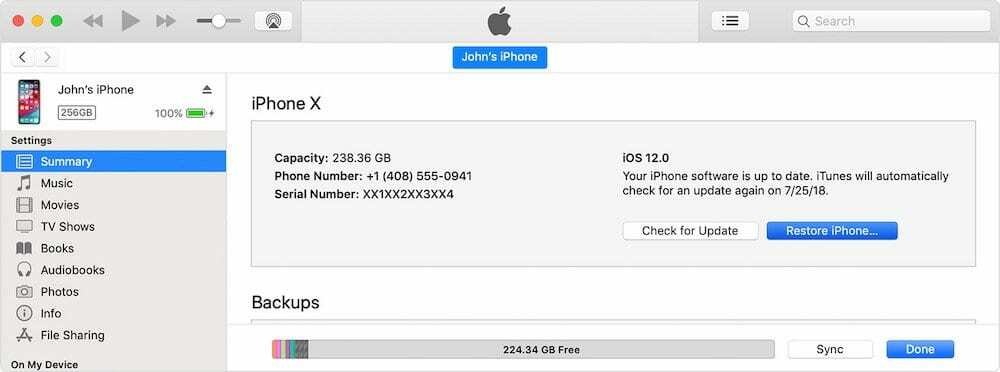
- iPhone을 PC 또는 맥 ~와 함께 아이튠즈 그것에 설치.
- 컴퓨터에서 다음을 선택하십시오. 아이폰 메뉴 바에서.
- 클릭 아이폰 복원 단추.
- 다음 프롬프트에서 복원하다.
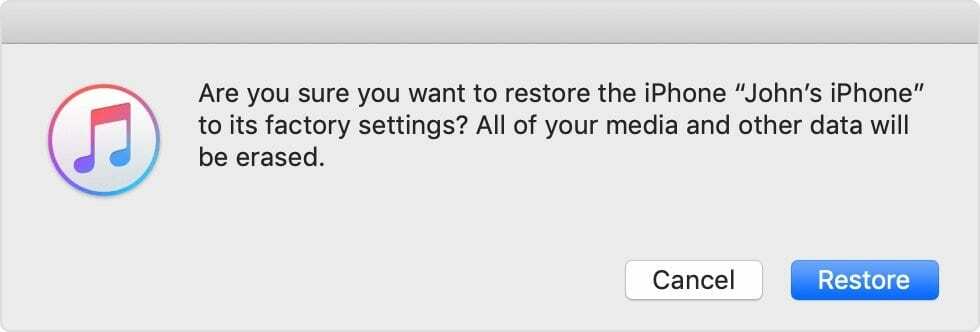
컴퓨터에 액세스할 수 없는 경우 단순히 설정 —> 일반 —> 재설정 그리고 도청 모든 콘텐츠 및 설정 지우기. 우리는 이 방법에 대한 일화적인 보고를 본 적이 없지만 기본적으로 동일한 작업을 수행합니다(최신 버전의 iOS를 새로 설치하는 것을 제외하고).
많은 사람들은 새 iPhone을 구입할 때 "깨끗한 슬레이트"를 선호합니다. 이것은 그와 비슷합니다. 모든 설정을 다시 입력하고 데이터를 장치에 다시 가져오는 데 시간이 걸릴 수 있습니다.
그러나 느린 LTE 속도가 당신을 미치게 만든다면 Apple이 iOS 12에 대한 향후 업데이트에서 수정 사항을 발표할 때까지 이것은 단지 해결책일 수 있습니다.

Mike는 캘리포니아 샌디에이고에서 온 프리랜스 저널리스트입니다.
그는 주로 Apple과 소비자 기술을 다루지만 다양한 출판물에 공공 안전, 지방 정부 및 교육에 관한 글을 쓴 경험이 있습니다.
그는 작가, 편집자, 뉴스 디자이너를 포함하여 저널리즘 분야에서 꽤 많은 모자를 썼습니다.